|
2024/05/04 22:50
|
|
× [PR]上記の広告は3ヶ月以上新規記事投稿のないブログに表示されています。新しい記事を書く事で広告が消えます。 |
|
2012/05/06 09:17
|
|
GoogleDriveを使う 先日より、GoogleDriveを使いだした。 GoogleDriveは、Googleが提供を始めた、オンラインのストレージ サービスです。 写真や文書をオンラインのストレージにアップデートしておけば、 ネットに繋がる環境があれば、どこでもアクセス出来る結構便利な サービスです。 特に、Googleドキュメントなどのサービスを組み合わせて使えば、 便利度はかなりアップします。私は使っています。 サービス的には後発にはなりますが、今はAndroidのスマートフォ ンが普及していますので、一気に広まる土壌はあります。 Android上で、サービスがうまくリンクしてくれれば、非常に使い 勝手のよいものになるでしょう。 PR |
|
2011/09/13 10:09
|
|
ThunderBirdの6が出たので、更新してみた。 すると、アドオンが非対応で動かなかった。 動くように修正してみた。 参考にしたサイト http://d.hatena.ne.jp/orangeclover/20110817/1313584012 メニューから、 「ツール」→「オプション」→「詳細」の中にある 「設定エディタ」を選択。 少し、危険性を煽るメッセージが出るが無視して次へ。 何もない所で右クリックして、 「新規作成」から、「真偽値」を選択。 設定名は「extensions.checkCompatibility.6.0」 「6.0」はバージョンなので、適時変更して利用可能。 値は「false」を選択。 設定エディタを閉じる。 ThunderBirdを再起動。 以上で、対応していないアドオンが使えるようになりました。 今後の、頻繁なバージョンアップを考えると、こういうところを 何とかして欲しいですね。 |
|
2009/11/30 17:03
|
|
MSNのSkyDriveを、Explorerとして使おうというのがSkyDrive Explorer 1.4 ダウンロードは↓ http://skydriveexplorer.com/download.php ダウンロードして、インストールしたら、マイコンピューターにSkyDriveExplorer が 表示されているので、ダブルクリック。 ユーザー情報を入力したら、OK。 基本的に英語だけど、不自由はしないと思われる。 フォルダの作成、ファイルのアップロード、ダウンロードが自由に出来る。 一部、ファイルの移動など、出来ない事もあるようだけど、問題はなさそう。 一つ一つの動きがとても遅いので、この辺がバージョンアップで改善されれば、 最高に使えるアプリになりそう。 |
|
2009/05/19 14:49
|
|
vbsなどのスクリプトをエンコードして、ソースを他人に見せなくする まず、↓のリンクから【Windows Script Encoder】を落としてインストール Windows Script Encoder デフォルトでインストールすると、 C:\Program Files\Windows Script Encoderがインストール先になり、 ここが、このソフトのカレントになるので、ここにエンコードしたいスクリプトを置く。 コマンドプロンプトを立ち上げて、 > screnc test.vbs test.vbe ってな感じ。 この場合は、test.vbsをエンコードしてtest.vbeというファイルにしている。 エンコードのルールとして、エンコード後は拡張子をvbeとしなければいけないとの事。 |
|
忍者ブログ [PR] |


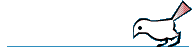




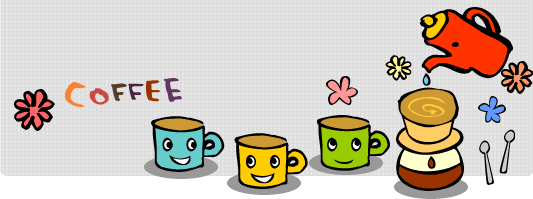
 CATEGORY [
CATEGORY [